Megjegyzés: Ez a cikk elvégezte a feladatát, és hamarosan megszűnik. „A lap nem található” üzenet elkerülése érdekében eltávolítjuk azokat a hivatkozásokat, amelyekről tudomásunk van. Ha létrehozott erre a lapra mutató hivatkozásokat, távolítsa el őket, így közösen naprakészen tartjuk a webet.
A naptár beállításait testre szabhatja a Windows 10 rendszerben, például a munkanapokat és a munkaidőt, illetve a színbeállításokat.
-
Nyissa meg a Naptárt, és válassza a Beállítások lehetőséget.
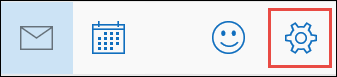
Megjegyzés: Telefonon vagy táblagépen a lap alján lévő Egyebek


-
Válassza a Naptár beállításai lehetőséget, majd adja meg a kívánt beállításokat A hét első napja, a Munkaórák, a Hét sorszáma és a Színbeállítások szakaszban.
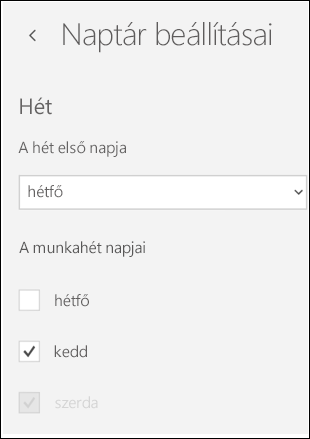
Megjegyzés: A Windows 10 rendszer naptára az Windows megadott dátumformátumot használja. A beállítások módosításához lépjen az Windowsidő & a nyelvi beállítások pontra .
További segítségre van szüksége?
A Windows 10 Posta és Naptár alkalmazás szinkronizációs problémáinak elhárítása










